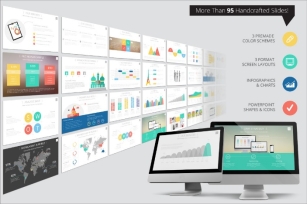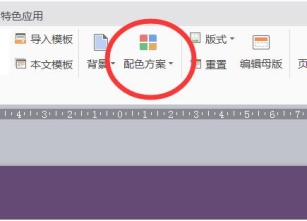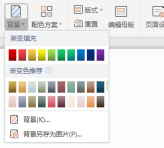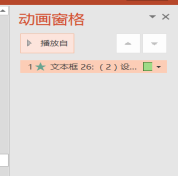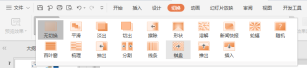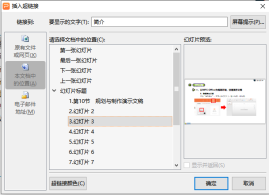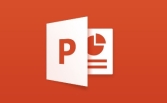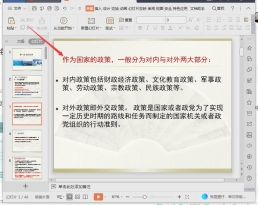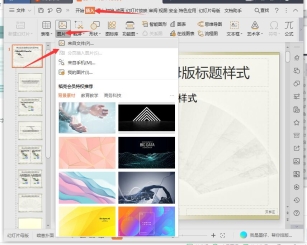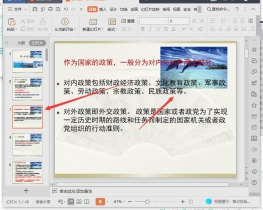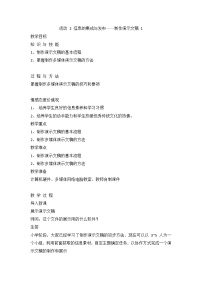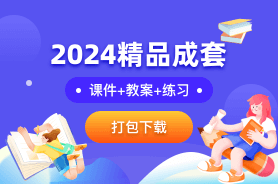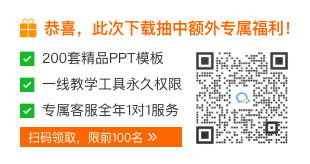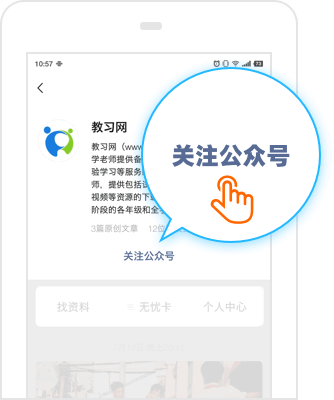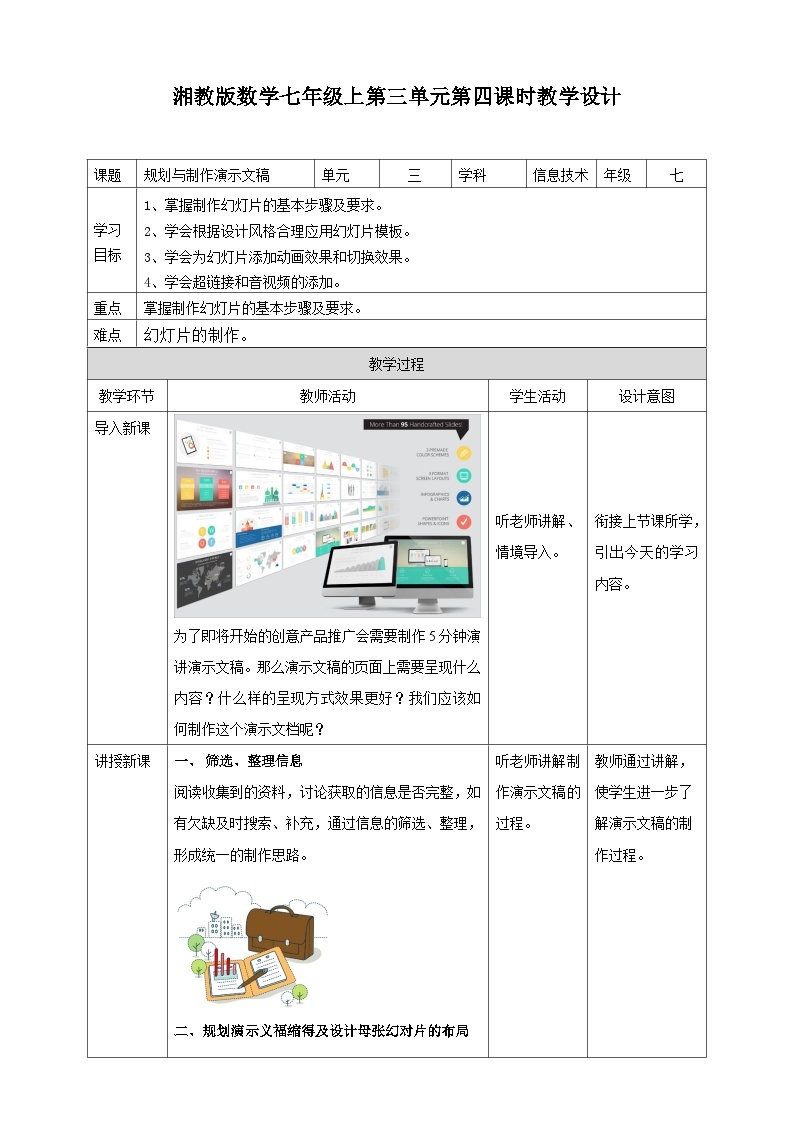
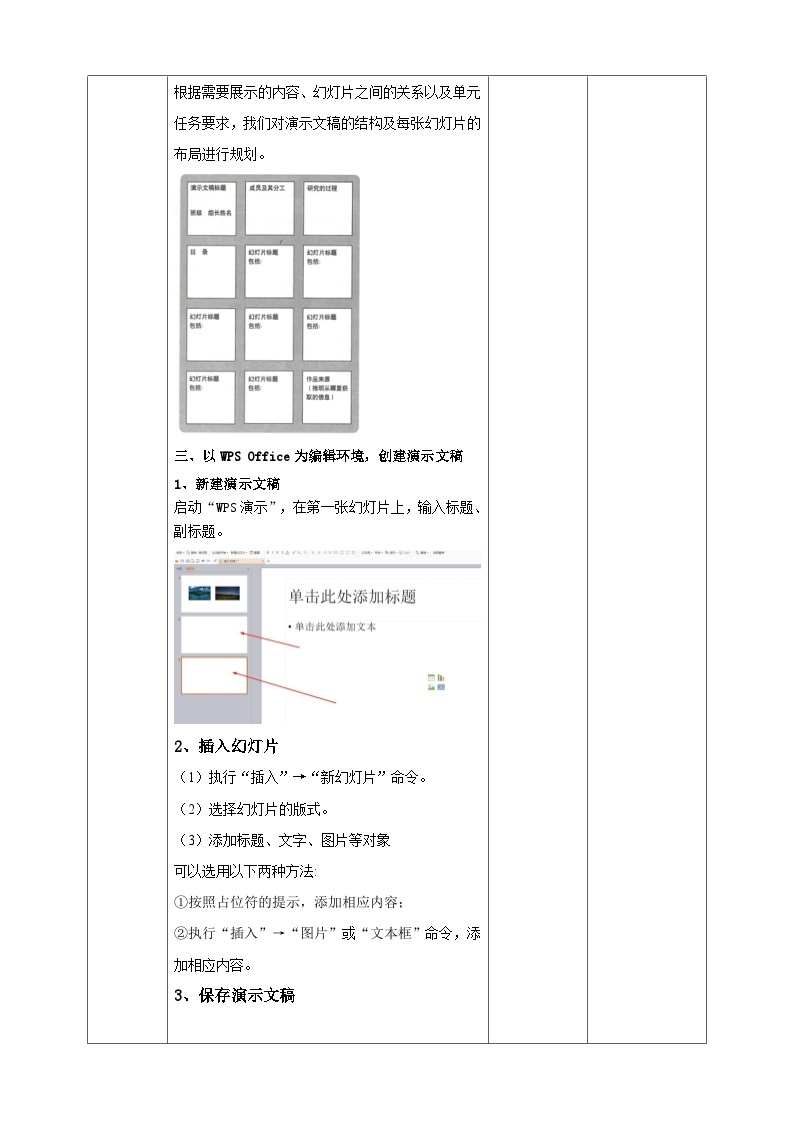
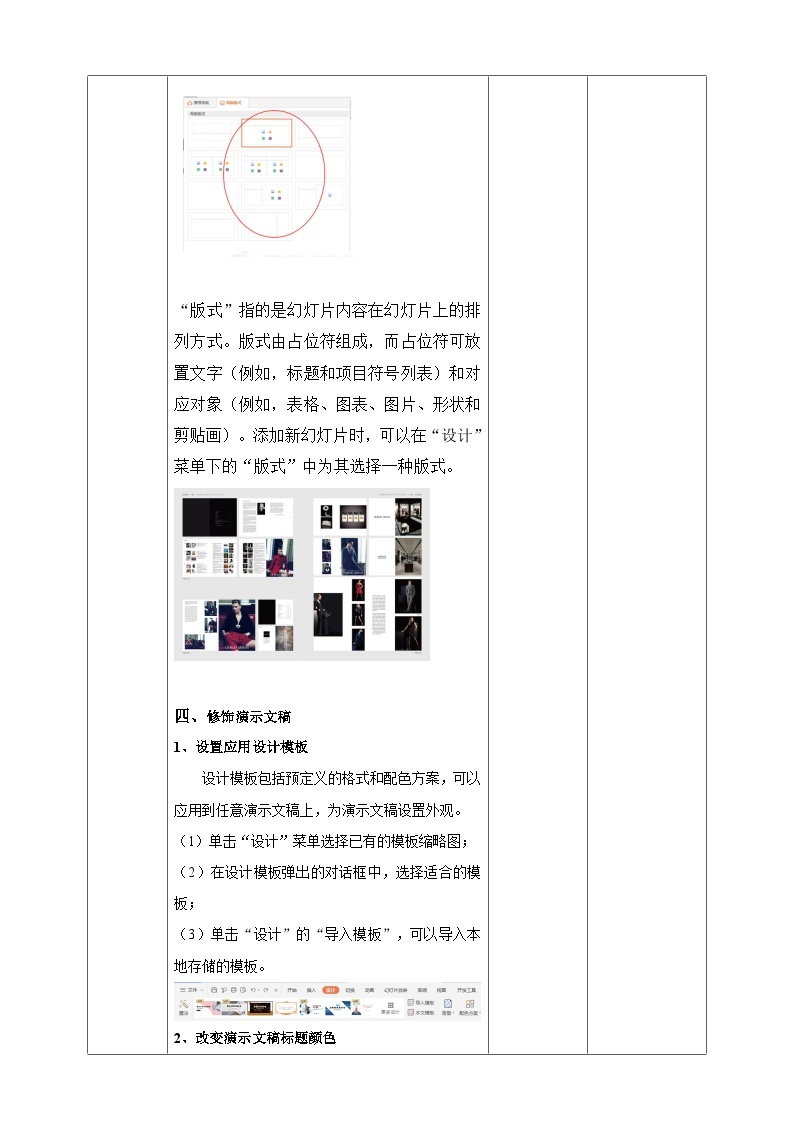
湘电子版(2019)七年级上册第10节 规划与制作演示文稿教学设计
展开湘教版数学七年级上第三单元第四课时教学设计
课题 | 规划与制作演示文稿 | 单元 | 三 | 学科 | 信息技术 | 年级 | 七 |
学习 目标 | 1、掌握制作幻灯片的基本步骤及要求。 2、学会根据设计风格合理应用幻灯片模板。 3、学会为幻灯片添加动画效果和切换效果。 4、学会超链接和音视频的添加。 | ||||||
重点 | 掌握制作幻灯片的基本步骤及要求。 | ||||||
难点 | 幻灯片的制作。 | ||||||
教学过程 |
教学环节 | 教师活动 | 学生活动 | 设计意图 |
导入新课 |
|
听老师讲解、情境导入。 |
衔接上节课所学,引出今天的学习内容。
|
讲授新课 | 一、 筛选、整理信息 阅读收集到的资料,讨论获取的信息是否完整,如有欠缺及时搜索、补充,通过信息的筛选、整理,形成统一的制作思路。
二、规划演示义福缩得及设计母张幻对片的布局 根据需要展示的内容、幻灯片之间的关系以及单元任务要求,我们对演示文稿的结构及每张幻灯片的布局进行规划。
三、以WPS Office为编辑环境,创建演示文稿 1、新建演示文稿 启动“WPS演示”,在第一张幻灯片上,输入标题、副标题。
2、插入幻灯片 (1)执行“插入”→“新幻灯片”命令。 (2)选择幻灯片的版式。 (3)添加标题、文字、图片等对象 可以选用以下两种方法: ①按照占位符的提示,添加相应内容; ②执行“插入”→“图片”或“文本框”命令,添加相应内容。 3、保存演示文稿
“版式”指的是幻灯片内容在幻灯片上的排列方式。版式由占位符组成,而占位符可放置文字(例如,标题和项目符号列表)和对应对象(例如,表格、图表、图片、形状和剪贴画)。添加新幻灯片时,可以在“设计”菜单下的“版式”中为其选择一种版式。
四、修饰演示文稿 1、设置应用设计模板 设计模板包括预定义的格式和配色方案,可以应用到任意演示文稿上,为演示文稿设置外观。 (1)单击“设计”菜单选择已有的模板缩略图; (2)在设计模板弹出的对话框中,选择适合的模板; (3)单击“设计”的“导入模板”,可以导入本地存储的模板。
2、改变演示文稿标题颜色 一般来说,一个演示文稿由多张幻灯片组成,如果一张一张地修改,会存在重复操作。对于这种整体性的修改,我们可利用“设计”中的“配色方案”来实现。 (1)选择“设计”菜单下的“配色方案”选项; (2)在“配色方案”对话框中选择合适的配色方案。
3、为幻灯片添加背景图片 (1)选择要添加背景图片的幻灯片,执行“设计”→“背景”命令; (2)在右侧窗格中显示“对象属性”窗格;
五、设置演示文稿放映效果 1、幻灯片中动画效果的设置
动画效果 “进入”:使对象以某种效果进入幻灯片。 “强调”:为对象添加某种效果。 “退出”:为对象添加某种效果以使其在某一时刻离开幻灯片。 “动作路径”:为对象添加某种效果以使其按照指定的模式移动。
2、为幻灯片切换设置动画效果 (1)选择要设置切换效果的幻灯片。
3、超级链接的设置 (1)选择目录幻灯片中需要插入超链接的对象,如“简介”标题,右击; (2)在打开的快捷菜单中,选择“超链接”命令; (3)在“插人超链接”对话框中,选择“本文档中的位置”,选择“简介”标题对应的幻灯片;
4、添加背景音乐 (1)执行“插入”命令,在常用工具栏中选择“音频”按钮; (2)在打开的“插入音频”对话框中,选择音频文件的来源,单击“打开”按钮; (3)幻灯片中会出现音频的标志;
音频属性设置 “播放”:在幻灯片编辑状态下,播放插入的音频。 “音量”:调节音频播放时声音的大小。 “淡入”:音频在开始时几秒内由小变大。 “淡出”:音频在结束时几秒内由大变小。
“跨幻灯片播放”:设置音频从当前幻灯片播放直至指定页码停止。
六、将演示文稿保存为放映格式 演示文稿编辑完毕后,可以将其保存为放映格式,这样在播放演示文稿时,可以直接放映,而不再进人演示文稿的编辑状态。 打开编辑好的演示文稿,单击左上角图标,执行“另存为”命令,在打开的对话框中,选择“文件类型”为“Microsoft PowerPoint放映文件(*.ppsx)”。 此时,双击放映文件,可以直接放映演示文稿。
播放视频
合作探究: 接下来请同学们思考这一题:
请学生回答 教师举例总结:
3、接下来在上方工具栏中选择红色箭头所指处的“插入”-“图片”-“来自文件”,选择自己需要插入的图片。
课后练习: 亲自动手做一份自我介绍的ppt | 听老师讲解制作演示文稿的过程。
学生观看制作演示文档视频
学生思考问题并小组讨论
听老师讲解问题答案
布置课后任务
| 教师通过讲解,使学生进一步了解演示文稿的制作过程。
通过播放视频,进一步巩固本节课所学内容。
锻炼学生的思考能力以及沟通能力
使学生深入学习本课内容,学会融会贯通。
让学生运用所学进行实践。 |
课堂小结 | 总结本节课所讲内容 |
|
|
板书 |
|
|
|
|
|
|
|
初中信息技术湘电子版(2019)七年级下册第8节 网站规划与设计教学设计: 这是一份初中信息技术湘电子版(2019)七年级下册<a href="/xx/tb_c4033421_t8/?tag_id=27" target="_blank">第8节 网站规划与设计教学设计</a>,共4页。教案主要包含了选择网站主题,进行需求分析,规划网站结构,素材准备等内容,欢迎下载使用。
湘电子版(2019)七年级下册第1节 文化衫规划与设计教学设计: 这是一份湘电子版(2019)七年级下册<a href="/xx/tb_c4033410_t8/?tag_id=27" target="_blank">第1节 文化衫规划与设计教学设计</a>,共4页。教案主要包含了文化衫的构成形态,图形设计的基本方法,文化衫规划设计等内容,欢迎下载使用。
湘电子版(2019)七年级上册第8节 版面设计与制作教案及反思: 这是一份湘电子版(2019)七年级上册第8节 版面设计与制作教案及反思,共7页。教案主要包含了页面设置,说明书标题设计,文字内容编辑,打印预览,查看效果等内容,欢迎下载使用。